Berichten plannen om later te verzenden in Slack voor iPhone, iPad en Mac
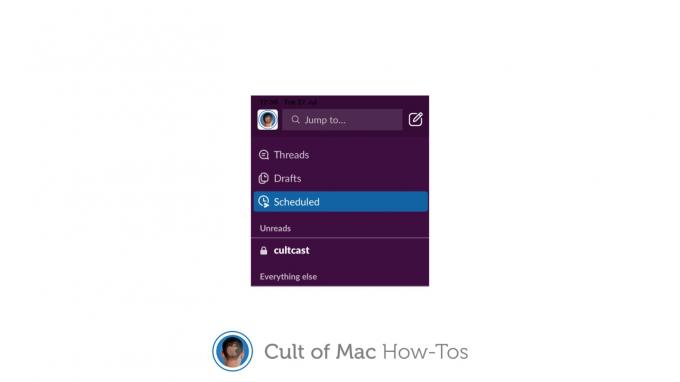
Afbeelding: Killian Bell/Cult of Mac
Geen goed moment om die belangrijke boodschap naar een collega te sturen? slappe laat je berichten plannen om later te verzenden op desktop en mobiel. U kiest eenvoudig de datum en tijd, en Slack doet de rest.
Hier leest u hoe u de functie op iPhone, iPad en Mac gebruikt.
Slack komt met een aantal maatregelen die voorkomen dat je collega's onbedoeld lastigvalt op ongelegen momenten. Een daarvan is de planningsfunctie, waarmee u berichten kunt opstellen die niet meteen worden verzonden.
De tool helpt je bij het plannen van zaken als belangrijke vergaderingen of persoonlijke evenementen, en het kan niet eenvoudiger te gebruiken zijn. We laten je zien hoe.
Berichten plannen in Slack
Volg deze stappen om een Slack-bericht in te plannen op iPhone en iPad:
- Druk op componeren om een nieuw bericht te starten of een bestaand gesprek te openen waar u uw bericht naartoe wilt sturen.
- Typ uw bericht.
- Tik en houd de versturen om de planningsfunctie te openen.
- Kies een datum en tijd om uw bericht te verzenden, of selecteer aangepaste tijd voor meer opties. Tik Bericht plannen.
Volg deze stappen om een bericht in te plannen op de Mac:
- Klik op de componeren om een nieuw bericht te starten of een bestaand gesprek te openen waar u uw bericht naartoe wilt sturen.
- Typ voor bericht.
- Klik op de pijl naast de verzendknop.
- Kies een datum en tijd om je bericht te verzenden, of klik op Aangepaste tijd voor meer opties. Klik Bericht plannen.
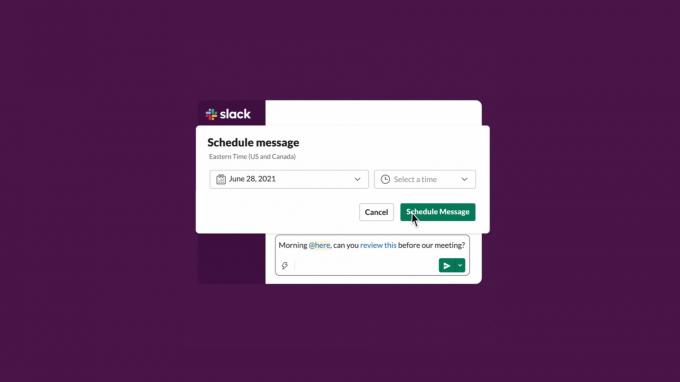
Afbeelding: Slack
Om al uw geplande berichten op iPhone, iPad of Mac te bekijken, selecteert u gewoon de Gepland kanaal in de zijbalk van Slack. Vanaf hier kunt u berichten opnieuw plannen, ze bewerken voordat ze worden verzonden en ze annuleren of verwijderen.


